Tabl cynnwys
Mae mewnosod lluniau yn Excel yn hawdd ond mae'n anodd ffitio'r lluniau i mewn i gell. Yn yr erthygl hon, rydw i'n mynd i ddangos dwy ffordd i chi fewnosod lluniau yn Excel maint yn awtomatig i ffitio celloedd.
I'w wneud yn gliriach, rydw i'n mynd i ddefnyddio dalen sy'n cynrychioli gwybodaeth am flodau ar gyfer siop. Mae yna 3 colofn sef Enw, Pris, a Delwedd .
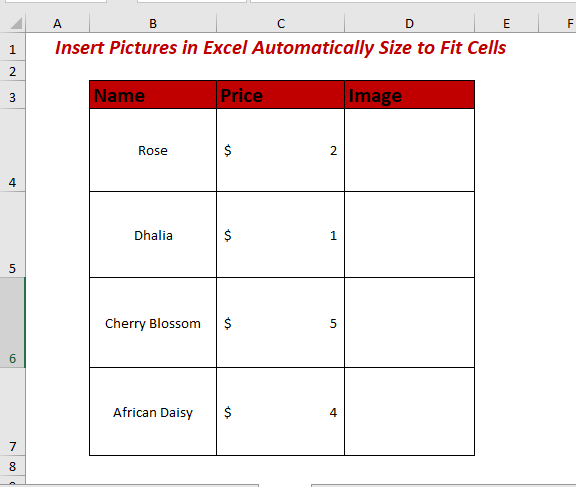
Ffyrdd o Mewnosod Lluniau yn Excel Yn Awtomatig Maint i Ffitio Celloedd
1. Sut i Mewnosod Llun yn Excel Cell
Yn gyntaf, dewiswch y gell lle rydych chi eisiau i fewnosod y ddelwedd . Nawr, agorwch Mewnosod tab >> Ewch i Lluniadau >> dewiswch Lluniau >> yna dewiswch Y Ddyfais Hon (os yw lluniau'n cael eu storio yn yr un ddyfais)
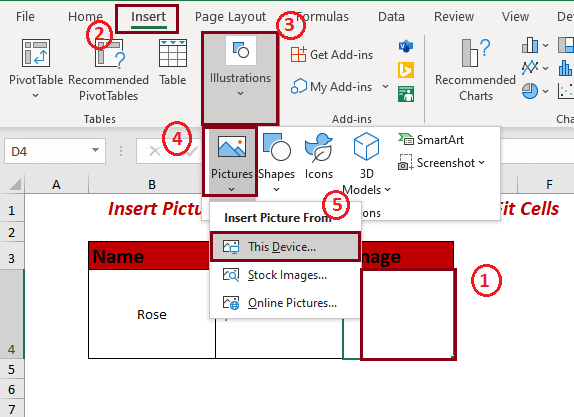
Nawr o'r ddyfais lle mae'r delweddau'n cael eu storio dewiswch y llun rydych chi am ei Mewnosod. Yn olaf, cliciwch Mewnosod.
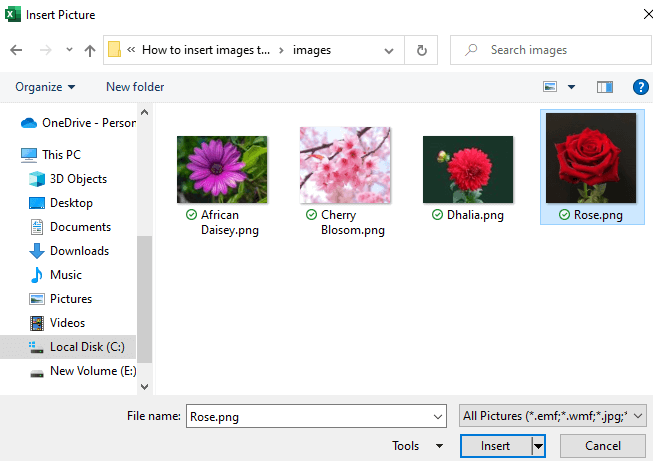
Mae'r llun wedi'i fewnosod ond nid yw wedi'i osod yn y gell. I ffitio'r llun i mewn i gell mae'n rhaid i chi newid maint y llun.
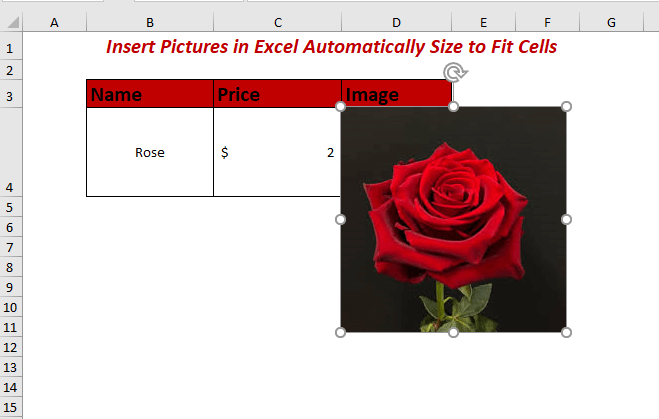
Darllen Mwy: Excel VBA: Mewnosod Llun o Ffolder (3 Dull )
2. Newid Maint Llun
I. Defnyddio Llwybr Byr Bysellfwrdd i Newid Maint
Nawr dewiswch y llun rydych am ei newid maint.
15>
Daliwch yr allwedd ALT a llusgwchy llun nes ei fod yn ffitio i'r gell. Mae bysell ALT yn ffitio'r llun i'r gell gyfan.
Neu gallwch ddefnyddio'r allwedd SHIFT i newid maint y llun a'i osod mewn cell.
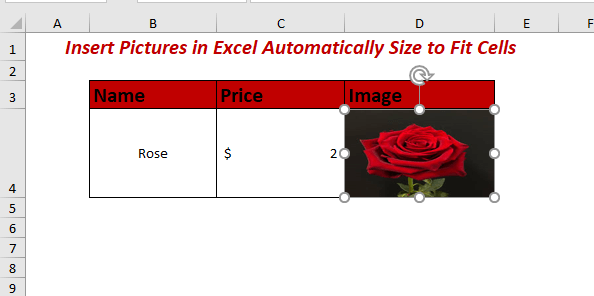
II. Defnyddio Rhuban i Newid Maint
Dewiswch y llun rydych am ei newid maint ac yna ewch i Fformat Llun .
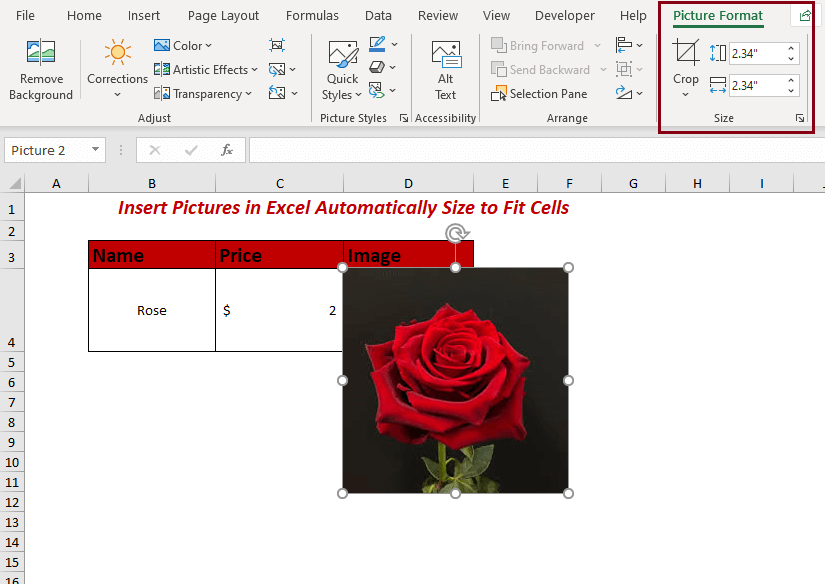
Nawr lleihewch neu cynyddwch y Uchder a Lled o'r Fformat Llun .
Gostyngais Uchder a Lled i ei ffitio i mewn i gell.
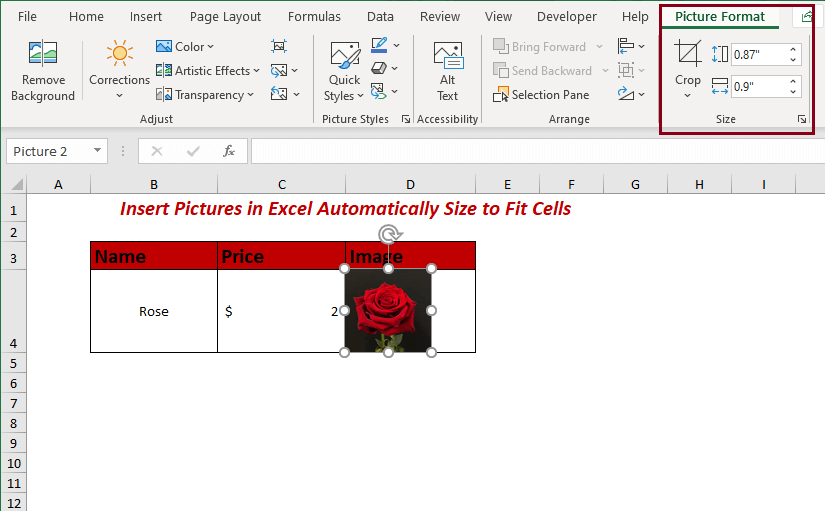
3. Gosod Lluniau yn y Cell yn Awtomatig gyda VBA
Yn gyntaf, agorwch y tab Datblygwr > > yna dewiswch Visual Basic.
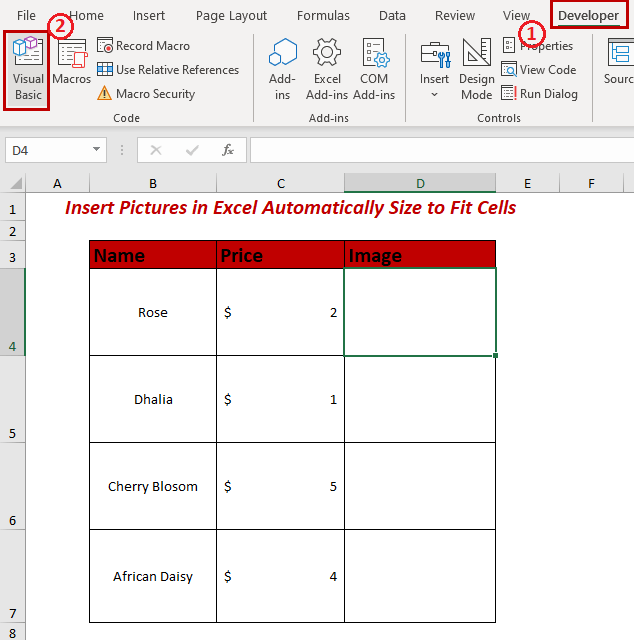
Nawr, bydd ffenestr newydd o Microsoft Visual Basic for Applications yn ymddangos.
0>Yna, agorwch Mewnosod tab >> yna dewiswch Modiwl. 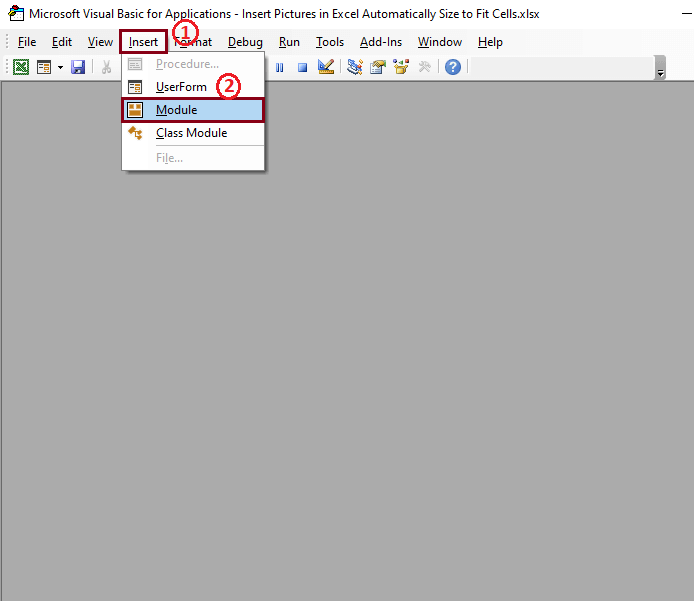
Yma, mae'r Modiwl ar agor.
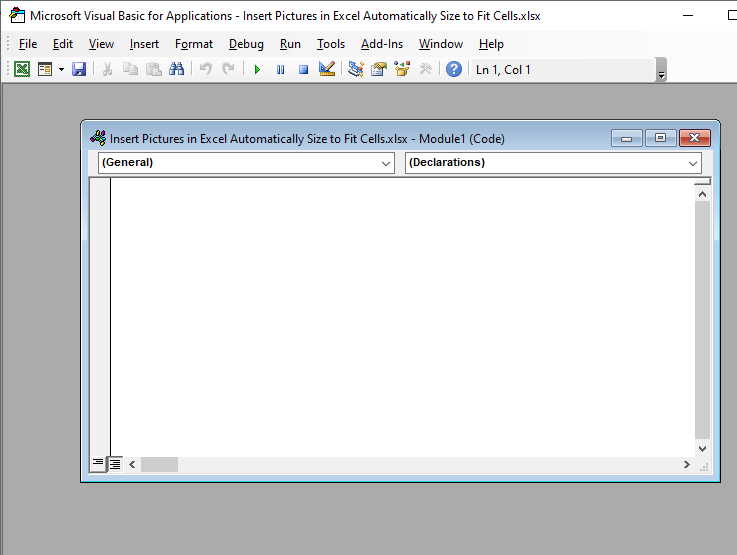
Nawr, ysgrifennwch y cod i AutoFit lluniau yn y modiwl.
5343
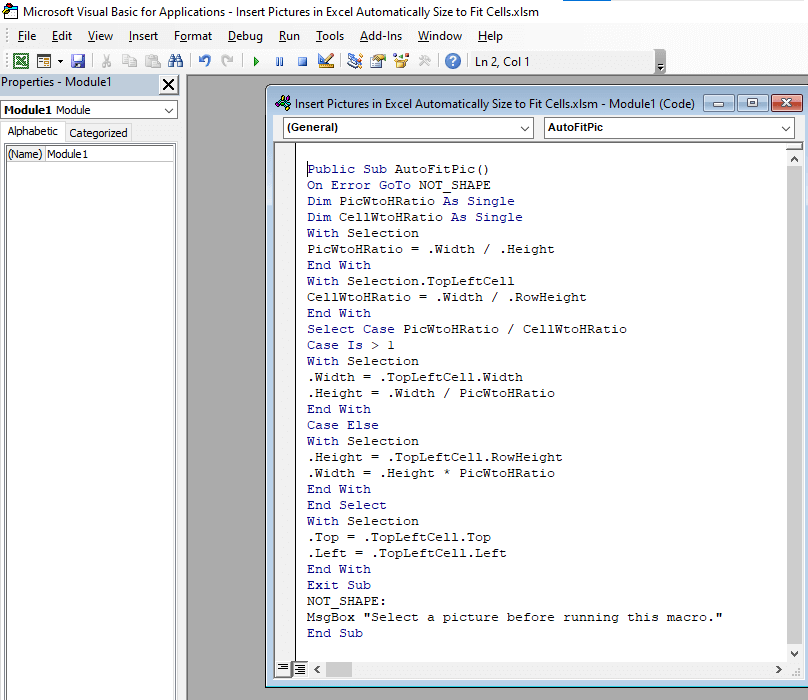
Ar ôl hynny, Cadw y cod a ewch yn ôl i'r daflen waith. Yna, agorwch Mewnosod tab >> Ewch i Lluniadau >> dewiswch Lluniau >> yna dewiswch Y Ddychymyg Hwn
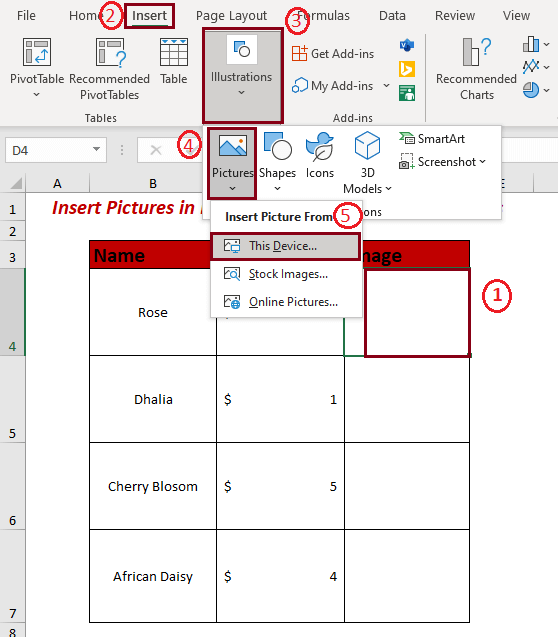
Nawr o'r ddyfais lle mae'r delweddau'n cael eu storio dewiswch y llun rydych chi am Mewnosod. Yn olaf, cliciwch Mewnosod.
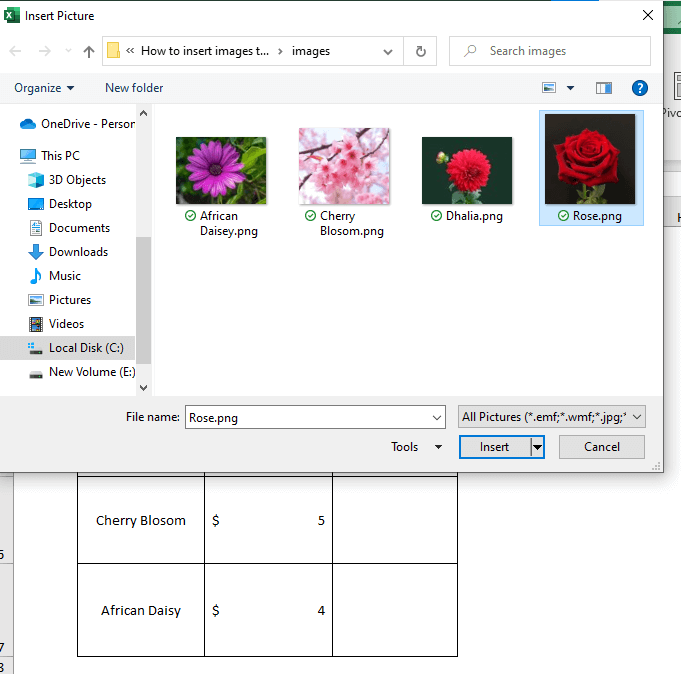
Bydd y llun yn cael ei fewnosod yn y gell a ddewiswyd.
<0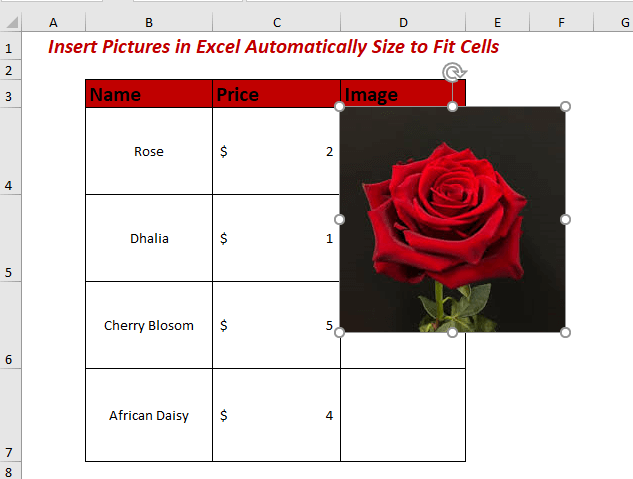
Nawr ar agor Gweld tab >> ynaewch i Macros >> dewiswch Gweld Macros.
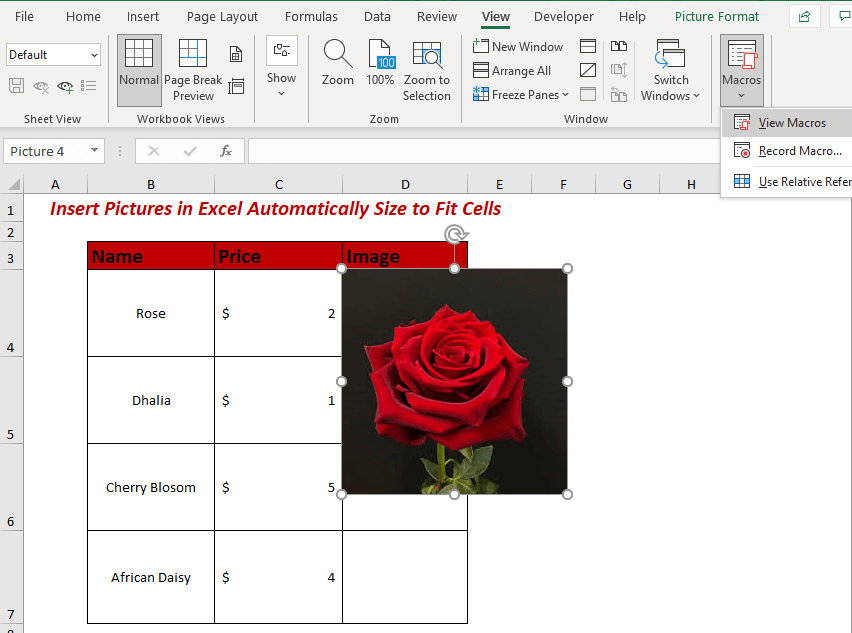
Nawr, bydd blwch deialog yn ymddangos. Mae'n dangos yr enw Macro sydd wedi'i gadw. Nawr dewiswch y AutoFitPic a'r daflen waith lle rydw i eisiau gwneud cais Macros. Yn olaf, cliciwch Rhedeg.
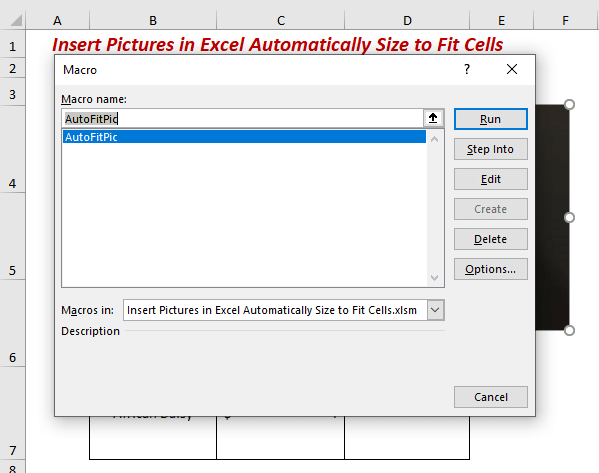 3>
3>
Bydd y llun sydd wedi'i fewnosod yn AutoFit i'r gell.
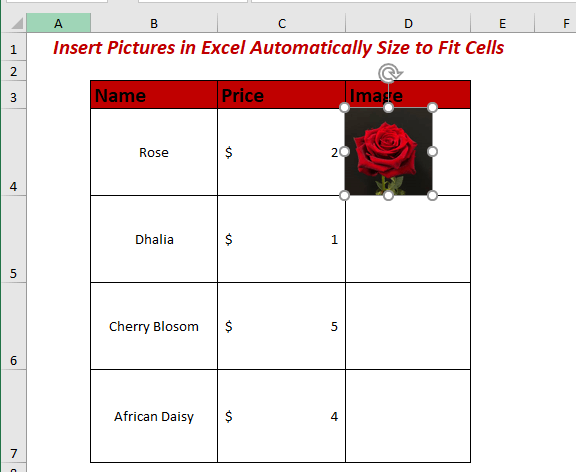
Ar ôl mewnosod gweddill y lluniau a thrwy redeg y AutoFitPic Gosododd Macro y lluniau hynny yn eu celloedd priodol.
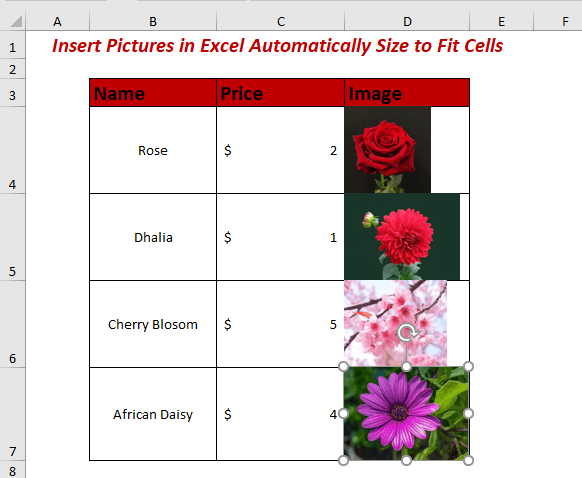
Clowch y Llun gyda'r Gell yn Excel
Cloi llun yw eu hangen pan rydym eisiau cyflawni unrhyw swyddogaethau gyda dalen lle mae lluniau yn cael eu mewnosod.
I gloi llun, dewiswch y llun ac yna de-gliciwch ar ochr dde y llygoden. Yna dewiswch Fformatio Llun
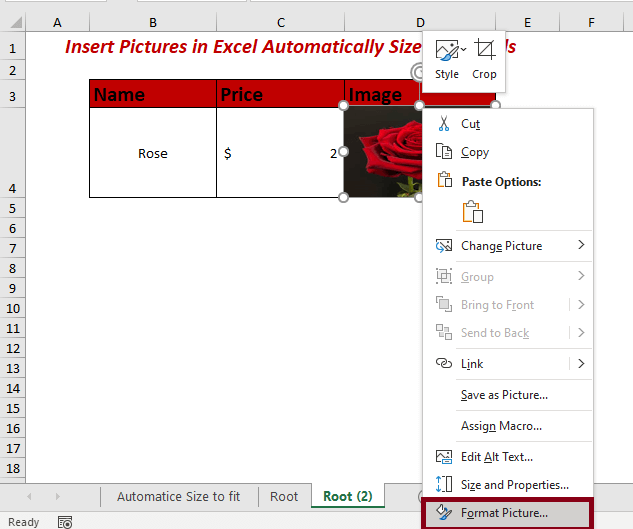
O Fformatio Llun >> dewiswch Maint & Priodweddau >> yna dewiswch Priodweddau. Marc ar yr opsiwn Symud a maint gyda chelloedd.
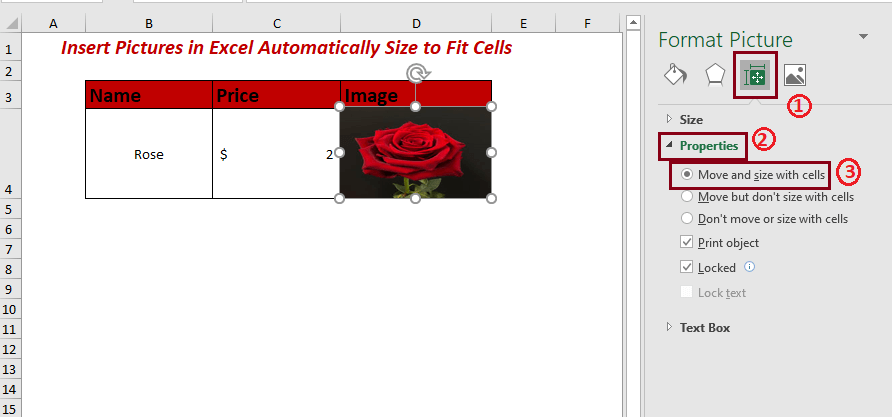
Dilyn y Fformat Llun am weddill y lluniau i berfformio Hidlo.
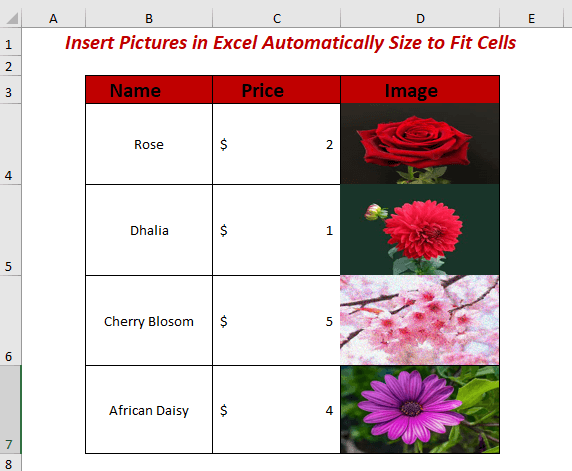
Yn gyntaf, agorwch Data tab >> yna dewiswch Hidlo.
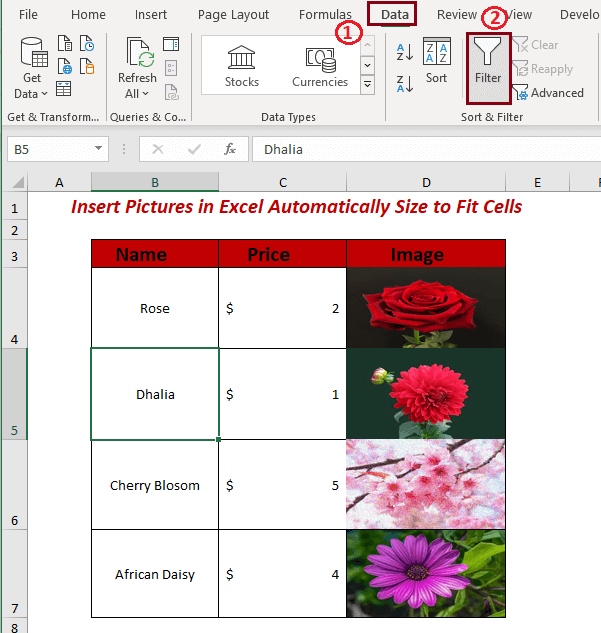
Dewisais Cherry Blossom a Rose.
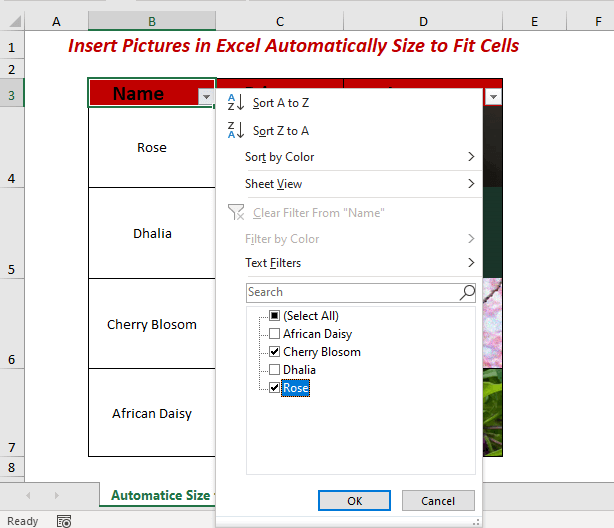
Nawr mae yn dangos y rhesi a ddewiswyd heb ddelweddau sy'n gorgyffwrddgan fy mod eisoes wedi cloi'r lluniau i Symud a maint gyda chelloedd.
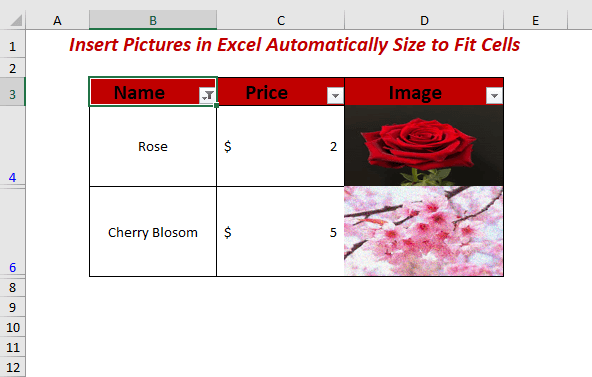
Casgliad
Yn yr erthygl hon, eglurais sawl ffordd i mewnosod lluniau yn excel yn awtomatig maint i ffitio celloedd. Rwy'n gobeithio y bydd y gwahanol ddulliau hyn yn eich helpu i ffitio lluniau i mewn i gell yn awtomatig. Ar gyfer unrhyw fath o awgrymiadau, syniadau, yr adborth mae croeso i chi. Mae croeso i chi wneud sylwadau isod.

